Flash-video is overal, ingebed op websites van YouTube tot CNN. Hoewel het fijn is om online toegang te hebben tot streaming video, zijn er momenten dat je een specifieke clip wilt downloaden en deze op je Macintosh of draagbare videospeler wilt gebruiken. Er zijn zowel pay- als shareware-programma's die dit doen, maar met een beetje geduld is het gemakkelijk genoeg te doen met de tools die op je Macintosh zitten.
Navigeer met Safari naar de pagina waar de Flash-video die je wilt downloaden te vinden is. Zorg ervoor dat u de nieuwste versie van de ingesloten Flash Player voor uw browser hebt geïnstalleerd.
Druk in Safari op deze toetscombinatie "Option", "Command" en "A". Deze combinatie opent het activiteitenvenster voor uw browser, een lijst met alle elementen van de website die de browser momenteel aan het downloaden is.
Als u meerdere browservensters hebt geopend, scrolt u omlaag naar het venster met de Flash-video die u wilt downloaden. Als de browserpagina-elementen niet zijn uitgevouwen, klikt u op het driehoekje naast de paginatitel om alle elementen uit te vouwen.
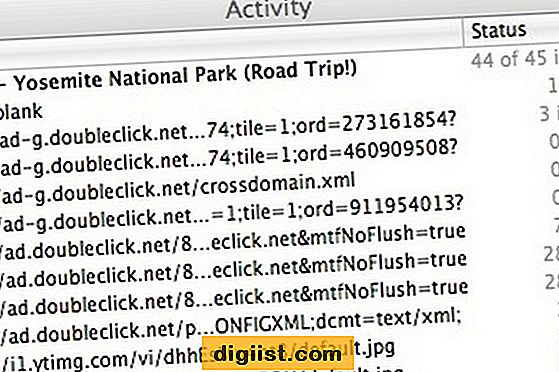
Zoek het videobestand dat is ingesloten op de webpagina in het activiteitenvenster. Kijk naar de kolom Status en scan de lijst op grotere bestandsgroottes. Meestal is het videobestand het grootste bestand op de pagina, van 3 tot 10 megabytes groot. Voor programma's van een uur of video in hoge definitie kan het bestand 500 megabyte of groter zijn. Mogelijk moet u in het venster naar beneden scrollen om het te vinden. De naam van het bestand is mogelijk niet herkenbaar voor u; dat is goed.
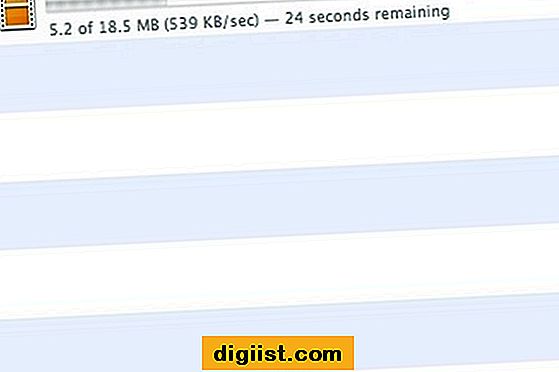
Dubbelklik op het videobestand in het activiteitenvenster. Hiermee wordt het geselecteerde bestand naar uw computer gedownload. Uw downloadvenster zou moeten openen en een bestand zou moeten beginnen te downloaden. Dit bestand kan de naam "video.flv" hebben. Het bestand wordt gedownload naar de map die je hebt aangegeven in Safari-voorkeuren. Dit kan enige tijd duren, afhankelijk van hoe groot het bestand is en hoe snel uw internetverbinding is.
Open het gedownloade Flash-videobestand in QuickTime met behulp van de Perian-plug-in. Houd er rekening mee dat QuickTime geen native Flash-videobestanden ondersteunt. U moet de Perian-plug-in downloaden en installeren, waarmee QuickTime de meeste gangbare videoformaten kan herkennen. Bezoek hun site, zoals hieronder aangegeven, om de nieuwste versie van Perian te vinden.
Het gedownloade videobestand wordt niet automatisch geopend met QuickTime. Voer een van de volgende handelingen uit om het openen met QuickTime te forceren:
Open eerst QuickTime en sleep vervolgens het gedownloade videobestand naar het QuickTime-dockpictogram, of;
Klik met de rechtermuisknop op het gedownloade videobestand en wacht tot het contextuele menu verschijnt. Selecteer 'Openen met' en zoek 'QuickTime Player'.
Sla het gedownloade Flash-videobestand op in een nieuwe indeling. Selecteer "Opslaan als" in het Quicktime-bestandsmenu en selecteer als welk soort bestand u het wilt opslaan.
Tips
Veel Flash-videobestanden zijn auteursrechtelijk beschermd. Wees voorzichtig met het downloaden van media die u niet bezit.
Als u het videobestand op de webpagina niet kunt vinden, zijn er shareware-opties beschikbaar om u te helpen, zoals Flash Video Downloader (zie de link in "Bronnen" hieronder). Dit is een plug-in voor Firefox waarmee u video rechtstreeks vanuit de browser kunt downloaden.
Items die je nodig hebt
Macintosh-computer
Internetverbinding
Safari
Quicktime (met gratis Perian-plug-in geïnstalleerd)





